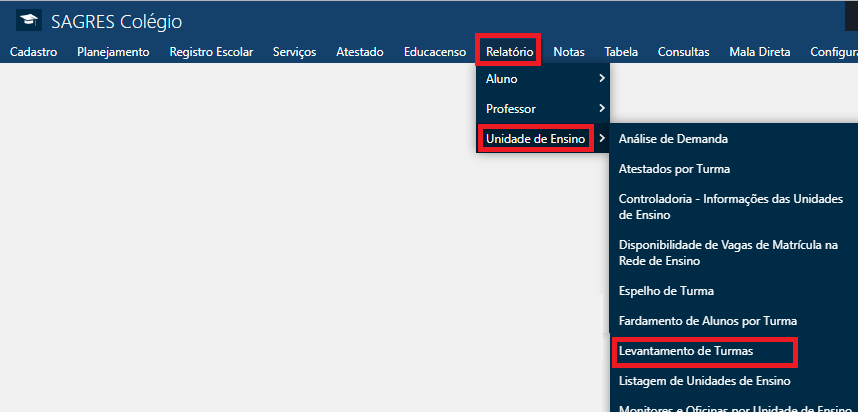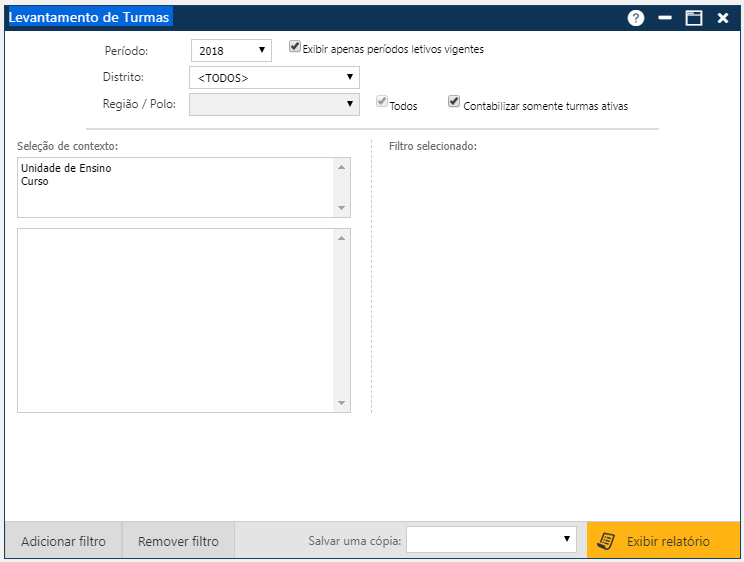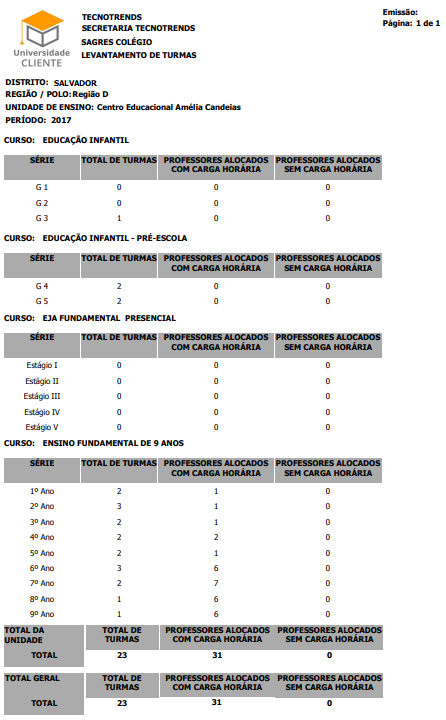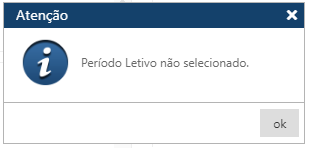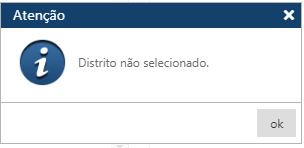Relatório - Levantamento de Turmas
Tela emissão do relatório com Totais de Informações das Unidades e Ensino. Acessível pelo menu Relatório > Unidade de Ensino > Levantamento de Turmas.
Ao clicar no menu acima, a aplicação abre a tela inicial:
- Período Letivo – O Usuário deve selecionar o período letivo. O sistema lista a tabela de Períodos Letivos cadastrados no sistema. Quando a tela é carregada é exibido o período letivo configurado como padrão no menu Configurações > Seleciona Período Letivo.
- Distrito – selecione o distrito na lista
- Região/Polo – Se o Usuário selecionar a opção Todos os Distritos, a opção Região/Polo não será habilitada, e Todos os Distritos serão disponibilizados para listagem. Se o Usuário Selecionar um Distrito, a opção Região/Polo será habilitada.
- Se a caixa de texto Todos estiver marcada – todas as Regiões/Polos do Distrito selecionado, serão disponibilizadas para listagem.
- Se a caixa de texto Todos estiver desmarcada – o Usuário deve selecionar uma Região/Polo do da lista.
- Se a caixa de texto Todas estiver desmarcada e o usuário não selecionar uma Região/Polo, ocorre a mensagem de erro:
- Contabilizar somente turmas ativas
- Caixa de texto vem selecionada quando a tela é carregada. Neste caso, o relatório exibe as turmas ativas – sem data de término
- Se desmarcar a caixa de texto, o relatório exibe também as turmas inativas – com data de término
Na parte inferior, Seleção de contexto, selecionamos algumas Escolas, correspondentes aos dados selecionados na parte superior.
A seleção de contexto que é dividida em duas áreas:
- Na área esquerda, são exibidas Escolas do Distrito, Região/Polo informados.
- Na área direita são apresentados as escolas selecionadas para emissão do relatório
Os itens da área esquerda, Seleção de Contexto são movidos para área direita, Filtro Selecionado e vice -versa através dos botões Adicionar Filtro/ Remover Filtro
- Inicialmente selecionamos a(s) Unidade(s) de Ensino, (Escola(s)) desejada(s), e acionamos o botão Adicionar Filtro. As escolas selecionadas serão movidas para área Filtro Selecionado
- O sistema lista o(s) Curso(s) da(s) Unidade(s) de Ensino selecionadas. O Usuário deve selecionar o(s) Curso(s) desejado(s) e acionar o botão Adicionar Filtro. Os Cursos selecionados serão movidos para área Filtro Selecionado.
Se optarmos em não selecionar itens para área Filtro Selecionado, todas as opções da área Seleção de Contexto serão exibidas no relatório.
Exemplo:
- Se não selecionarmos Unidades de Ensino, o relatório será exibido com todas as Escolas do Distrito/ Região/Polo definidos na área superior.
- Se selecionarmos uma Escola e não selecionarmos Cursos, o relatório será exibido com todos os cursos da Escola selecionada
- Se selecionarmos uma Escola e Curso, o relatório será exibido com o curso da Escola selecionada.
Para remover itens da área de Filtro Selecionado, marque-os e a seguir acione o botão Remover Filtro.
Após definir as escolas, cursos… que participarão do relatório, acione o botão Exibir Relatório. O relatório será visualizado.
- Turmas
- Professores alocados com Carga Horária
- Professores alocados sem Carga Horária
Lista total da Unidade de Ensino e total Geral
Impressão do Relatório / Salvar Cópia
Mensagens de Aviso e Erro de Preenchimento
- Ocorre esta mensagem quando o usuário não informa o período letivo:
- Ocorre esta mensagem quando o usuário não informa o distrito: